使用教程
什么是 adblocker(广告过滤器)?
Firefox 或者 Chrome 上的广告过滤器是一个能添加功能到您的浏览器使其能够过滤广告的扩展(或附加)程序。广告过滤器自身是没有效果的,直到它们“被告之”去过滤。而正是这些被称为“过滤规则”就是来告诉广告过滤器如何去工作的。这些“过滤规则”,实际上是一组广泛的规则,告诉 Adblock Plus 去过滤什么内容。规则的创建和维护是来源于一个大型的网上社区。
如何过滤广告
Adblock Plus 最主要的功能是过滤烦人的广告,同时它有很多其他功能。这些使用教程会指导您如何使用 Adblock Plus 在不同的浏览器上过滤烦人的广告。
如何在 Firefox 中过滤广告
Firefox 上的 Adblock Plus,能帮您去除所有的烦人广告,比如:YouTube 以及 Facebook 上的广告,横幅广告,弹窗广告等等。如果您还没有 Mozilla Firefox 浏览器,请从 Mozilla 安装。如果您想从其他的浏览器上过滤广告,请查看 Adblock Plus 的 Chrome 和 Opera 版本的使用教程。
在 Firefox 上添加 Adblock Plus,最简单的方式是前往 Firefox 安装页面,点击“安装”按钮。在您的浏览器左边会有一个小屏幕打开,请点击“同意”。然后在另一个出现的屏幕上点击“现在安装”。这样您就成功的在浏览器上添加的 Adblock Plus,并能不再受烦人广告的骚扰。
您也可以通过 Mozilla Firefox 安装 Adblock Plus。首先在 Mozilla Add-ons 里面找到 Adblock Plus,然后当您打开链接,会有如下图所示的屏幕出现:
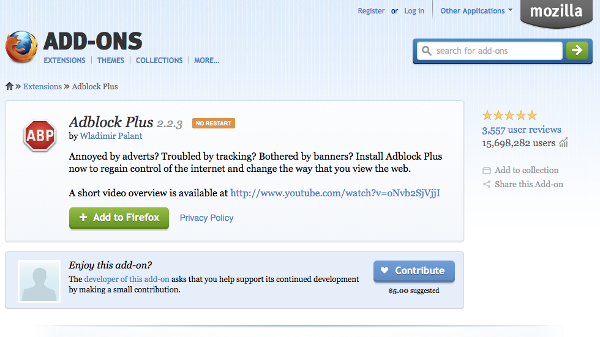
请点击绿色按钮“添加到 Firefox "来安装 Adblock Plus。然后,Firefox 会询问“仅安装您所信任的作者的附加组件”,请点击“立即安装”来确认。所有烦人的广告从此都将被过滤。
当您第一次安装 Adblock Plus 的时候,基于您浏览器的语言,会有一个默认的过滤规则同时被安装。增加其他的过滤规则,阅读更多。高级设置,比如添加自定义过滤规则,请点击这里。
如何在 Google Chrome 中过滤广告
目前,每天都有超过一千万的人在 Chrome 上过滤掉烦人的广告。如果您也使用 Google Chrome,请添加 Adblock Plus 来去除烦人的广告。Adblock Plus 过滤掉网上所有烦人的广告,比如 YouTube 视频广告,闪烁的横幅广告,Facebook 上的广告等。它甚至也能过滤掉您浏览器无法拦截的弹窗广告。这个使用教程将会指导您如何使用 Adblock Plus,以及如何在 Chrome 上过滤广告。
将 Adblock Plus 安装到 Google Chrome
您可以通过两种方式将 Adblock Plus 添加到您的 Google Chrome 浏览器上。首先,您可以添加 Adblock Plus 到 Chrome,前往 Chrome 安装页面,点击绿色安装按钮。在您的浏览器会有一个小屏幕显示,询问您是否确定安装,请点击“添加”。这样您就成功的在浏览器上添加的 Adblock Plus,并能不再受烦人广告的骚扰。
您也可以通过 Google 网上应用店来添加 Adblock Plus。进入网上应用店,点击“添加到 Chrome",然后点击“添加”来确定。
当您第一次安装 Adblock Plus 的时候,基于您浏览器的语言,会有一个默认的过滤规则同时被安装。如果您想增加其他的过滤规则,您可以阅读更多。高级设置,比如添加自定义过滤规则,请点击这里。
如何在 Opera 中过滤广告
在 Opera 上过滤广告,您只需要安装 Adblock Plus。最简单的方式是前往 Opera Add-on 页面点击"添加到 Opera"。有一个小的弹窗会询问您是否添加 Adblock Plus 到您的 Opera 浏览器上。点击”安装“,从此再也不用受网上烦人广告的骚扰。
如何禁止在线跟踪行为
网上有很多公司通过不同的网站收集用户信息和浏览网页的习惯。甚至您的浏览历史都被收集和分析。极少数的用户会对此无所谓,因为公司能够通过他们的需要更好的定位广告。但是,有成百上千的广告公司收集了大量的有关您与您浏览习惯的信息。借助于 Adblock Plus,您可以轻易禁止所有的跟踪行为,真正地隐身在网络之中。斯坦福大学研究发现, Adblock Plus 的跟踪保护过滤规则是同类解决方案中最为有效的。
如果您不希望被诸如 Facebook、Google 等此类公司所跟踪,您可以点击查看如何禁止社交媒体按钮,移除社交媒体按钮。
在 Firefox 中禁止在线跟踪
在 Adblock Plus 上添加新的过滤规则能够停止禁止跟踪。"EasyPrivacy" 过滤规则能过滤所有网站上的跟踪要求。将此过滤规则添加到您的 Adblock Plus,请点击这里,并点击”添加过滤规则”。
在 Google Chrome 中禁止在线跟踪
在 Google Chrome 上,Adblock Plus 能够禁止所有广告公司的跟踪,启用这项功能需要添加 “EasyPrivacy" 过滤规则, 打开此对话框,点击“添加”来禁止 Chrome 上所有的跟踪行为。
如何禁止社交媒体按钮
在您日常访问的网页中,用于在 Facebook、Twitter、Google Plus 等社交媒体平台分享内容的按钮几乎随处可见。 即便您没有点击过,所有的这些网页都会发送请求到社交网络的服务器。凭借这些信息,服务器可以根据您的浏览习惯来创建配置。
您可以使用 Adblock Plus 来去掉所有社交媒体按钮,确保社交网络不会根据您浏览的网页来为您创建配置。
在 Mozilla Firefox 中禁止社交媒体按钮
如果您希望过滤掉 Firefox 上的社交按钮,请采用以下几个简单步骤, 点击这里 ,并选择“添加过滤规则”。
在 Google Chrome 中禁止社交媒体按钮
在 Google Chrome 上,要使用 Adblock Plus 来移除社交按钮也非常简单。只需要添加一个新的过滤规则,点击这里,并在 Adblock Plus 的过滤规则设置的菜单中点击“添加”。
如何过滤 YouTube 的广告
互联网最糟糕的体验之一就是为了看一个 20 秒的 YouTube 视频还得先忍受之前的 30 秒广告。即使人们为此不断抱怨,但不出意外这类广告今后还会不断增加。而 Adblock Plus 可以轻易过滤掉这些 YouTube 上的视频广告。您只要安装 Adblock Plus,所有的 YouTube 视频广告就都消失不见了。
对于 Google Chrome,您可以打开 Chrome 的安装页面并点击安装按钮来安装 Adblock Plus。在弹出的小窗口中请点击"添加"。然后 Adblock Plus 就会自动过滤所有烦人的 YouTube 视频广告了。
对于 Firefox,您可以打开 Firefox 的安装页面并点击安装按钮来安装 Adblock Plus。在弹出的第一个对话框点击"允许"确认安装,在接下来对话框点击"立刻安装" 。一旦安装完毕,Adblock Plus 就会自动过滤所有烦人的 YouTube 视频广告了。
如何过滤 Facebook 的广告
您想要去除 Facebook 时间线上杂乱的广告吗?Adblock Plus 就可以做到。Adblock Plus 在安装后会自动所有广告,包括 Facebook 上的广告。
对于 Google Chrome,您可以打开 Chrome 的安装页面并点击安装按钮来安装 Adblock Plus。您只要点击"添加"确认安装,再刷新 Facebook。所有的 Facebook 广告就都消失不见了!
对于 Google Chrome,您可以打开 Firefox 的安装页面并点击安装按钮来安装 Adblock Plus。Firefox 会两次要求您确认附加组件的安装,这时请点击"允许"和"立刻安装".。在安装完成以后,Adblock Plus 将自动过滤所有烦人的 Facebook 广告。